Autentifikācijas kļūda, izveidojot savienojumu ar Wi-Fi, iemesliem un veidiem, kā tās atrisināt

- 4493
- 174
- Lionel Bashirian
Mēģinot izveidot savienojumu ar tīklu, neatkarīgi no izmantotās ierīces, lietotājam var parādīties par autentifikācijas kļūdu, kuras dēļ interneta savienojums netiks instalēts. Noteikts iemesls, kas izraisa šo problēmu. Kopīgi autentifikācijas kļūdu lēmumi, kas rodas, savienojot ar Wi-Fi, sīkāk aprakstīti raksta tekstā.

Kas ir autentifikācija
Procedūra ir lietotāja autentifikācijas pārbaudes process. Šim nolūkam viņa ieviestie dati (pieteikšanās, parole, parasti tiek pārbaudīts tikai otrais punkts savienošanai ar tīklu), kas pēc tam tiek pārbaudīti un salīdzināti ar datiem, kas atrodas datu bāzē. Pārbaudes metodes ir atšķirīgas, piemēram, izmantojot SMS (šī metode ir plaši izplatīta un būtiska šodien), ievadot vienu -laika paroli, pārbaudot identifikācijas numuru (PIN), un ir arī tāda, kas izmanto jūsu pašreizējo ģeogrāfisko pozīciju, lai apstiprinātu.
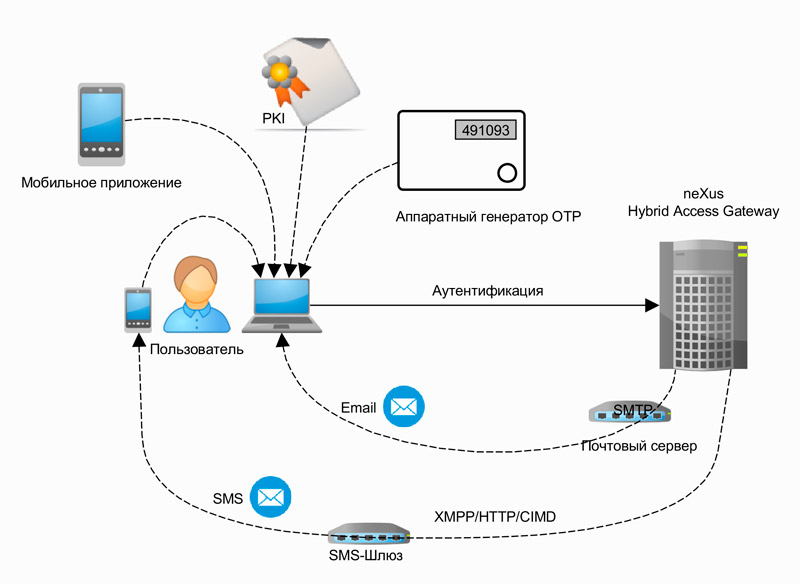
Nejauciet šo terminu ar autorizāciju, kas nozīmē noteiktas atļauju izsniegšanu personai (piemēram, piekļuve funkcijām, kas ir pieejamas tikai reģistrētiem lietotājiem). Autentifikācijas procedūras piemērs ir regulāra atslēga un pils, vai paraksts juridiskā dokumenta beigās.
Izvēloties autentifikācijas metodi, jums jābalstās uz informācijas aizsardzības pakāpi no uzbrūkošās piekļuves sistēmai:
- Ja jūsu datu zādzība vai uzlaušana neattiecas uz būtiskām sekām, varat izmantot atkārtoti lietojamu paroli (tā, kas ir nemainīga un tiek izmantota autorizācijai lielākajā daļā interneta portālu, un tas ir norādīts arī reģistrācijas laikā).
- Ja piekļuve sistēmai ļauj subjektam veikt banku darbības vai nodrošina tajā saglabāto svarīgu konfidenciālu informāciju, jāizmanto vienreizēja paroles, identifikācijas numuri vai SMS apstiprinājums.
- Ja nepieciešams, augstāks drošības līmenis izmanto daudzfaktoriālu autentifikāciju, savienojot un izmantojot biometriskās procedūras, lai apstiprinātu, kā arī citas aizsardzības metodes.
Kā notiek autentifikācija
Procedūras metode ir atkarīga no tīkla resursā izmantotā protokola. Personālajam datoram tiek izmantoti arī jūsu protokoli, piemēram, PAP (paroles autentifikācijas protokols). PAP tika izveidots, lai viegli pārbaudītu lietotāja autentiskumu, nosūtot pieteikšanās un paroli uz attālo serveri, kas nav šifrēti un pārsūtīti atvērtā tekstā. SSO metode: Lai iegūtu piekļuvi datiem, jums būs jāizmanto īpaša kartes karte (ar tajā saglabātu sertifikātu). Vai pārbaudot biometriju, atļaujot, nodrošinot balsi, savas izdrukas (varavīksnenes, plauksta, pirksta).
Autentifikācijai internetā parasti tiek izmantoti protokoli:
- Drošības apgalvojuma iezīmēšanas valoda (SAML).
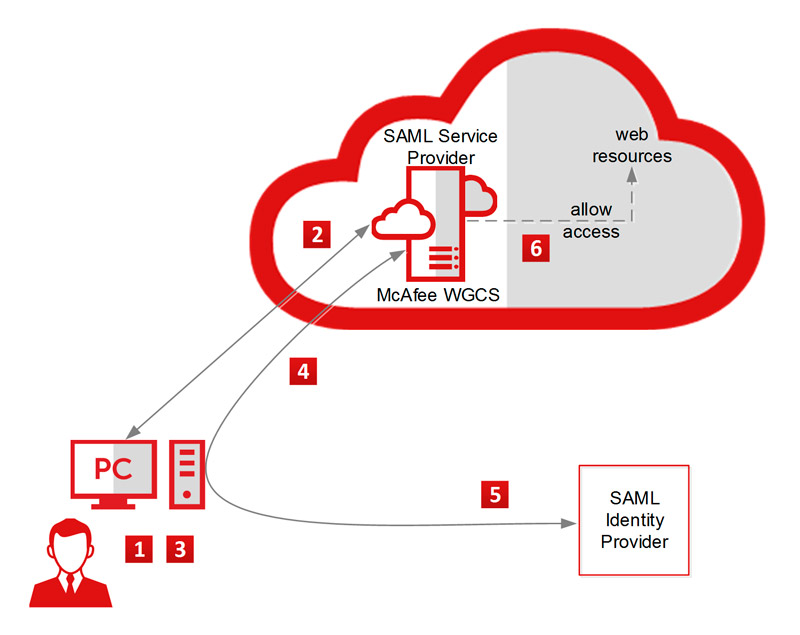
- Sīkdatņu sesijas.
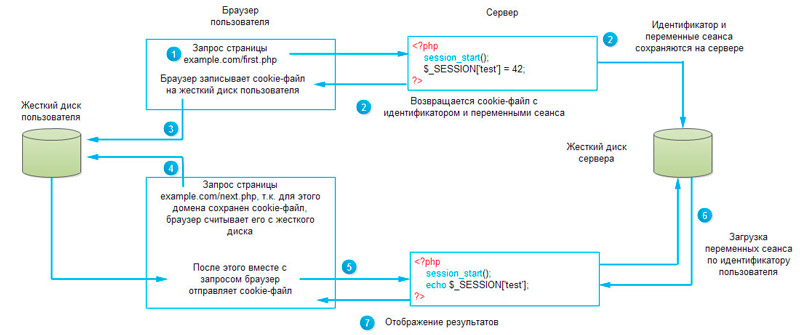
- Netraucēts.509 sertifikāti.
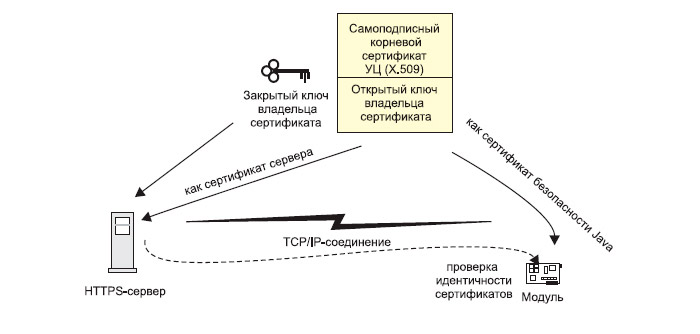
- OpenID Connect.
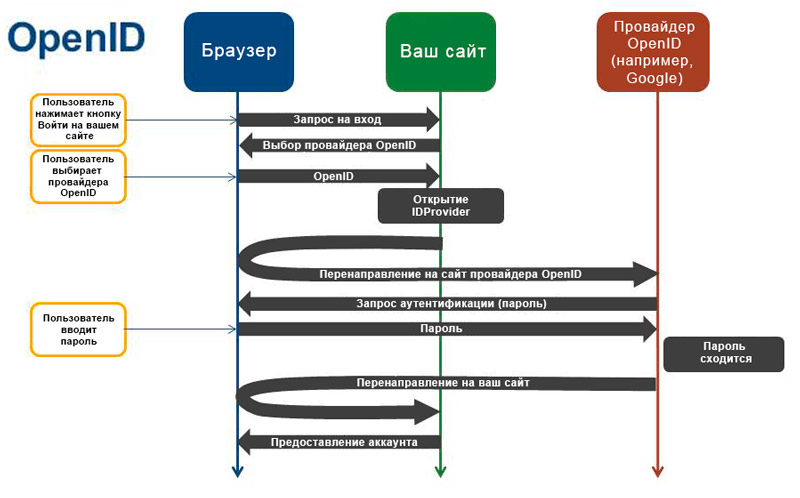
- Kerberos.

- Droši SNMP ar digitālo parakstu.
- Http vai https.
Pamata autentifikācijas veids, izmantojot to, kura lietotāja pieteikšanās un parole ir iekļauta tīmekļa pieprasījumā, un, ja kāds to pārtver, viņš var viegli piekļūt datiem. Šī metode nav vēlama, pat ja portālā netiek glabāti kādi nozīmīgi vai svarīgi dati, vai arī vispārīgi piekļuve datiem dod tikai iespēju komentēt materiālus vietnē. Tas notiek tāpēc, ka saskaņā ar Sophos aptauju 2006. un 2009. gadā izrādījās, ka 41% interneta lietotāju izmanto vienīgo paroli visiem pakalpojumiem, nav svarīgi, vai tā būs bankas vai izklaides forums. Un, ja uzbrucējs vienreiz saņem šo informāciju, visticamāk, viņš varēs brīvi doties uz jebkuru pakalpojumu saskaņā ar jūsu kontu.
Labāk ir izmantot gremošanas autentifikāciju, jo iesaiņojumos pārsūtītie dati būs hash. Un uzbrucējs, pārtverot jūsu datu līniju ar hash pievienošanu, šāda informācija neko nedos. Šo metodi atbalsta viss populārais tīmekļa pārlūks un serveri.
Iespējamie kļūdas cēloņi
Wi-Fi piekļuves punkts var kustēties un grūti strādāt, kas novedīs pie kļūdām. Viņa sasalst lielas pārslodzes dēļ, jo ilgstoša failu lejupielāde ar lielu skaļumu. Tāpēc iemesls ir jānovērš tikai, apturot slodzi, kā arī restartējiet maršrutētāju.
Nepareizi iegūta parole, mēģinot izveidot savienojumu. Varbūt jūs aizmirsāt mainīt izkārtojumu, ievadot datus, vai arī neievērojāt reģistru. Pārbaudiet, vai parole ir ieviesta pareizi, jo tā var novērst autentifikāciju.
Notiek, ka viedtālruņa nepareizā parādītais datums neļauj jums izveidot savienojumu ar internetu, pārbaudīt un, ja jūs atklājat, ka šis gadījums ir savienots ar jūsu ierīci, jums ir jāinstalē faktiskais numurs, mēnesis un gads iestatījumos (Šodienas datums).
Ir vērts mēģināt labot arī neatbilstību datu šifrēšanas veidam, kas bieži ir nepareiza interneta savienojuma faktors. Instalējot tīkla izmantoto savienojuma iestatījumos, varat labot problēmu.
Ja jums ir kļūdains maršrutētājs, tas ir, tas ir nepareizi konfigurēts vai bojāts (iespējams, kaut kas ar vadiem) vai arī bija kļūme, tad, visticamāk, tas būs iemesls, ka, izveidojot savienojumu ar tīklu, sistēma raksta "autentifikāciju kļūda ".
Kā atrisināt problēmu
Tagad jums ir jāizdomā, kas jādara, lai novērstu šo kļūdu, savienojot. Vispirms mēģiniet atsāknēt ierīci, kurā nav iespējams izveidot savienojumu ar internetu, jo saskaņā ar daudziem lietotāju ziņojumiem tā ir vienkārša ierīču pārkraušana, kas labo šo problēmu (iespējams, Android sistēmā vai citā OS, a Neizdevās notika).
Iestatiet pareizo ierīces datumu un pēc tam pārliecinieties, ka jūsu ievadītā parole, iespējams, tā nesakrīt ar faktu, ka esat instalēts tīklā (pastāv iespēja, ka jūs kļūdījāties vēstulē, sasniedzot nejauši tuvumā esošais simbols vai vienkārši ievadiet nepareizu paroli, ir vērts izpirkt).
Mēģiniet atrisināt problēmu ar maršrutētāju. Lai to izdarītu, sekojiet vienkāršajam darbības algoritmam:
- Dodieties uz maršrutētāja iestatījumiem, atverot jebkuru tīmekļa pārlūku un ievadot šo IP adresi adreses rindā: 192.168.0.1, vai, ja vietne neatveras, tad šāds 192.168.Viens.1, tas ir atkarīgs no maršrutētāja modeļa. Pēc tam autorizācijas veidā ievadiet savu lietotājvārdu un paroli (pēc noklusējuma tas ir tas, kas rakstīts pašā maršrutētājā, meklējiet šo informāciju tur), noklikšķiniet uz “ieeja”, pēc kuras cilne ar parametriem būtu jāatver.
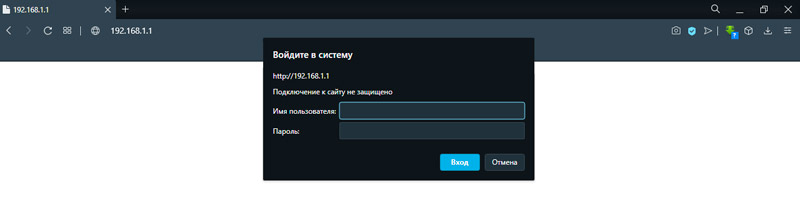
- Drošības iestatījumu sadaļā, ja nepieciešams, varat izspiegot paroli. Tajā pašā cilnē Mainiet tīkla autentifikācijas iestatījuma vērtību, norādot WPA/WPA2 šifrēšanas veidu (ja ir izvēlēts WPA-PSK/WPA2-PSK, mēs mainām bezvadu režīmu uz citu vai otrādi). Ja tas izrādījās bezjēdzīgi, mēģiniet instalēt WEP šifrēšanu.
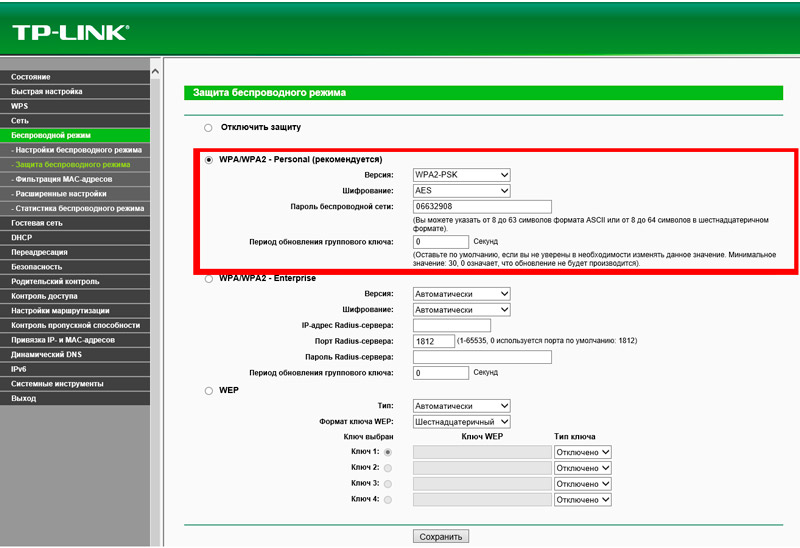
- Tagad jums ir jāsaglabā iestatījumi, pēc tam jāpārbauda šifrēšanas veids un jāveic Retichen uz tīklu no ierīces.
Varbūt parole var palīdzēt jūsu maršrutētāja bezvadu tīklam. Tas var būt nepieciešams, ja esat aizmirsis pašreizējo vai pārliecinātos, ka, mēģinot izveidot savienojumu, tiek ieviests pareizais. Tas tiek darīts šādi:
- Ievietojiet mērķa līnijas IP-Address 192.168.0.1 un sekojiet tam.
- Tagad dodieties cauri autorizācijas procedūrai, ieviešot lietotājvārdu un paroli, lai piekļūtu maršrutētāja iestatījumiem. Parasti “admin” un “admin” vērtības var būt piemērotas, ja tās nav piemērotas, atcerieties, vai jūs to mainījāt. Ja nē, paskatieties uz to uz maršrutētāja vāka.

- Atrodiet drošības iestatījumu punktu parametru lapā. Tās atrašanās vieta ir atkarīga no maršrutētāja programmaparatūras versijas. Piemēram, viņš var būt “iestatīts uz manuāli” -> “paplašināti iestatījumi” -> “manuālā iestatīšana” -> “bezvadu tīkls”.
- Instalējiet jaunu tīkla šifrēšanas atslēgu. Lai saglabātu izmaiņas, vecais nav jāzina. WPA2 autentifikācijas metodei paroles garumam jābūt vismaz 8 zīmēm.
- Saglabājiet izmaiņas.
Lai mainītu savienojuma iestatījumus. Ievadiet nesen instalēto paroli un saglabājiet.
Wi-Fi fiksators
Mēģiniet labot kļūdu ar savienojumu, izmantojot Wi-Fi Fixer lietojumprogrammu. Šī lietderība, kas darbojas fonā, automātiski mēģinās saglabāt parasto savienojuma stāvokli.
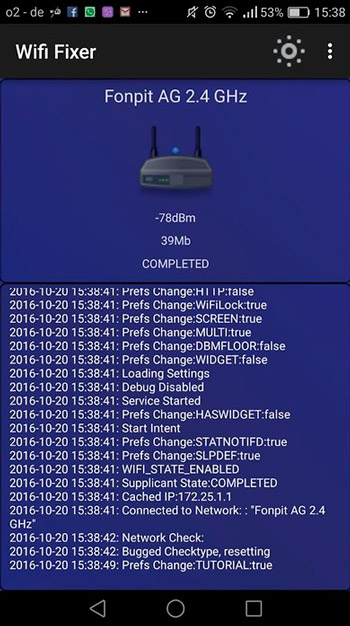
Turklāt šī programma var labot nelielas savienojuma problēmas un, iespējams, var noņemt tālruņa autentifikācijas kļūdu. Lietderību var lejupielādēt no oficiālās vietnes (ar WordPress domēnu.com) vai no Wi-Fi fiksatora lapas vietnē Google Play.
Mēs ceram, ka raksts izrādījās noderīgs un informatīvs, un jūs varējāt uzzināt vairāk par autentifikāciju, un problēma ar savienojumu ar tīklu tika novērsta. Atstājiet savu komentāru par ziņām, izmantojot zemāk esošo veidlapu.
- « Kā uzzināt videokartes temperatūru datorā vai klēpjdatorā
- Ko darīt, ja dators neatzīst zibatmiņu »

